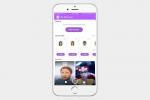El nuevo iPhone SE para 2020 es el primer iPhone económico que Apple ofrece desde el primer iPhone SE en 2016. Si bien es principalmente un iPhone 8 actualizado, tiene un gran impacto en lo que cuenta y es una actualización asequible si está buscando un nuevo dispositivo. Estamos analizando cómo aprovechar al máximo su nuevo teléfono, aunque le falten algunos de los dispositivos y artilugios de su hermanos mayores.
Contenido
- Cómo utilizar la escritura deslizada
- Cómo utilizar la carga rápida y la carga inalámbrica
- Usando Apple Pay
- Cómo utilizar QuickTake para grabar un vídeo
- Cómo tomar un Slofie
- Cómo grabar videos 4K a 60 fps
- Cómo cambiar la intensidad de tu botón de inicio
- Cómo mostrar el porcentaje de batería
- Cómo activar el modo oscuro
Cómo utilizar la escritura deslizada

El nuevo iPhone SE viene cargado con el mismo iOS 13 y se puede actualizar a iOS 14. Si bien eso significa que la mayoría de los consejos basados en software son universales en todos los productos iOS de Apple, hay algunas cosas que se benefician específicamente del menor tamaño del SE.
Vídeos recomendados
Dado que el iPhone SE cuenta con una pantalla de 4,7 pulgadas, encontrarás gestos o deslizar la escritura mucho más fácil en este dispositivo. Podemos ver que esta función se utiliza mucho en el iPhone SE y es una forma poderosa de redactar rápidamente un mensaje. Para comenzar, arrastre el dedo sobre el teclado de letra en letra; está habilitado de forma predeterminada.
Relacionado
- Cómo deshacerse del ID de Apple de otra persona en tu iPhone
- Este teléfono Android de 600 dólares tiene una gran ventaja sobre el iPhone
- iPhone 15: fecha de lanzamiento y predicciones de precios, filtraciones, rumores y más
Cómo utilizar la carga rápida y la carga inalámbrica

Al observar lo que distingue al iPhone SE, es útil mirarlo junto a su predecesor directo, el iPhone SE 2016. Una de las características más útiles que ha traído este SE al presente es la incorporación de carga rápida. El iPhone SE admite carga rápida de 18 W, que es el mismo estándar admitido en todos los demás modelos de iPhone actuales.
Una de las desventajas del SE, dado su marco más pequeño, es la duración más corta de la batería, lo que hace que su función de carga rápida sea extremadamente útil para cualquier persona con un estilo de vida ajetreado y en movimiento. Apple considera que las capacidades de carga rápida del iPhone SE alcanzan una carga del 50% en solo 30 minutos cuando se conecta a un cargador Lightning de 18W. Esto se puede lograr con un cargador independiente de 18 W y un cable USB-C a Lightning o con un cable USB-C a Lightning conectado a su MacBook o iPadPro cargador. Sin embargo, vale la pena señalar que necesitarás comprar un cargador por separado para acceder a estas velocidades de carga más rápidas.
El nuevo iPhone SE también ha dejado atrás el cuerpo totalmente de aluminio de la generación anterior y cuenta con una parte trasera de cristal, necesaria para soportar la carga inalámbrica. Con esto, Apple se ha asegurado de que no dejes de lado ninguna de las mejores funciones de los iPhones recientes. Puede asegurarse de mantener la energía en casi cualquier situación.
Usando Apple Pay



Apple también ha llevado Apple Pay al nuevo iPhone SE. Podrás sacar tu pequeño iPhone de cualquier bolsillo o cartera y pagar tu café, tus libros o cualquier otra cosa con un solo toque. Los propietarios anteriores de iPhone pueden estar familiarizados con el sistema Touch ID de Apple Pay, que es la función de seguridad biométrica del iPhone SE, ya que no lleva el identificación facial tecnología de las generaciones actuales.
Para utilizar esta función, vaya a Configuración > Wallet y Apple Pay > Agregar tarjeta. Luego debes escanear tu tarjeta para agregarla. Una vez que haya agregado una tarjeta, puede comenzar a usar Apple Pay para comprar artículos haciendo doble clic en el botón de inicio. Mantenga su dedo registrado con Touch ID en el botón de inicio para aprobar y permitir la transacción.
Cómo utilizar QuickTake para grabar un vídeo
Junto con las series iPhone 11 y 12, el iPhone SE 2020 incluye una característica fácil de pasar por alto pero que vale la pena: la capacidad de grabar videos sin tener que seleccionar Video en el menú Cámara. Si alguna vez has visto algo tan asombroso y sabes que nadie te creerá sin evidencia de video, pero no pudiste cambiar al modo de video a tiempo para capturarlo, entonces esta función es para ti.
Para aprovechar QuickTake, simplemente mantenga presionado el botón Obturador mientras está en modo fotografía para comenzar a filmar. Suéltalo para finalizar la filmación. Así es como funcionan los vídeos de Snapchat, por lo que la mayoría teléfono inteligente los usuarios deberían encontrarlo intuitivo.
Cómo tomar un Slofie

Steve Jobs dijo una vez: "Algunas personas dicen: 'Den a los clientes lo que quieren'. Pero ese no es mi enfoque. Nuestro trabajo es descubrir qué van a querer antes de hacerlo”. Este sentimiento no podría ser más aplicable que con la llegada de la Slofi. Introducido con el iPhone SE, iPhone 11, iPhone 11 Proy iPhone 11 Pro Max, puedes grabar un vídeo en cámara lenta de ti mismo si te apetece o surge la necesidad.
Para utilizar esta función, abra la aplicación Cámara. Grifo Cámara lenta, y luego toque el Icono de cambio de cámara para utilizar la cámara frontal. Finalmente, toque el Registro botón.
Cómo grabar videos 4K a 60 fps
Aunque el iPhone SE usa exactamente el mismo conjunto de cámara que el iPhone 8, su procesador A13 Bionic mejorado y iOS 13 (ahora iOS 14) le permiten las mismas capacidades de video que la línea iPhone 11.
Para disparar 4K vídeo a 60 fps, simplemente inicie la aplicación Cámara y toque Video. A continuación, cuando esté en modo vídeo, toque el Icono de resolución (en la parte superior de la pantalla) para cambiar entre 4K y Full HD, y toque el Icono de velocidad de fotogramas para cambiar entre 60 fps, 30 fps y 24 fps.
Cómo cambiar la intensidad de tu botón de inicio
El iPhone SE cuenta con un botón de inicio, pero no de la forma convencional a la que estás acostumbrado. Al igual que el iPhone 8, no tiene un botón real en el que se puede hacer clic, sino una superficie rígida con forma de botón de inicio que presenta retroalimentación háptica. Si desea cambiar la intensidad con la que recibe esa retroalimentación, simplemente navegue hasta Configuración > General > Inicio y ajústalo a tu gusto.
Cómo mostrar el porcentaje de batería

Dado que el iPhone SE (2020) tiene una batería más pequeña que la mayoría de los iPhone premium, es posible que lo encuentre Es útil que la capacidad actual de la batería se muestre como porcentaje en la esquina superior derecha de la pantalla. pantalla. Para hacer esto, simplemente siga los siguientes pasos:
Paso 1: Abre el Ajustes aplicación.
Paso 2: Selecciona el Batería opción.
Paso 3: Toque para habilitar Porcentaje de batería.
El iPhone SE ahora mostrará su porcentaje de batería en todo momento en la esquina superior derecha. Para desactivar esta función, simplemente siga el procedimiento descrito anteriormente por segunda vez.
Cómo activar el modo oscuro
Una característica interesante común a todos los iPhone que usan iOS 13 y versiones posteriores es el Modo oscuro, que, como su nombre indica, cambia el esquema de color predeterminado del sistema operativo de su iPhone de claro/blanco a oscuro/negro. Esto puede parecer una característica inofensiva y superficial, pero tiene dos beneficios bastante significativos: 1) reduce la fatiga visual, especialmente durante la noche, y 2) conserva la energía de la batería.
También se ve muy bien, así que así es como lo activas. Primero, ve a Configuración > Pantalla y brillo > Apariencia. A continuación, toque Oscuro para activar el Modo Oscuro inmediatamente. Alternativamente, puedes tocar Automático para que el modo oscuro se active solo al atardecer y luego vuelva al modo claro al amanecer. También puedes tocar Opciones para establecer tiempos de encendido y apagado específicos.
Recomendaciones de los editores
- Un iPhone acaba de venderse por una cantidad increíble en una subasta
- Por qué no puedes usar Apple Pay en Walmart
- Este pequeño dispositivo te ofrece la mejor característica del iPhone 14 por $149
- ¿Tienes un iPhone, iPad o Apple Watch? Necesitas actualizarlo ahora mismo.
- Las 16 mejores aplicaciones de mensajería para Android e iOS en 2023
Mejora tu estilo de vidaDigital Trends ayuda a los lectores a mantenerse al tanto del vertiginoso mundo de la tecnología con las últimas noticias, reseñas divertidas de productos, editoriales interesantes y adelantos únicos.